Konti
I afsnittet Konti vil du se en liste over alle dine konti, der er føjet til ESET Password Manager. Nedenfor finder du oplysninger om, hvordan du:
Offline tilgængelighed De funktioner, der kræver internetadgang, er ikke tilgængelige, og de specifikke knapper er inaktive eller vises ikke. |
Tilføj ny konto – valgmuligheder
1.Log på webstedet ved hjælp af dit brugernavn (login) og din adgangskode. Hvis webstedet eller det specifikke login ikke allerede er lagret i databasen, beder Password Manager dig om at gemme de legitimationsoplysninger, du netop har angivet. Du skal have den rette browserudvidelse installeret og aktiveret, for at denne metode virker.
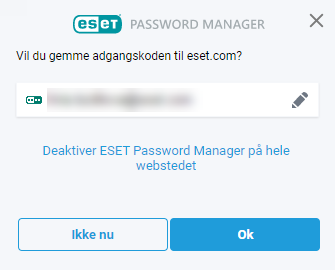
Tryk på Gem i registreringsmeddelelsen (tilgængelig i Android 8 og nyere) for at gemme de legitimationsoplysninger, du indtastede i ESET Password Manager-programmet. Husk, at du skal være logget ind på ESET Password Manager og have aktiveret indstillingen Autofyld. |
2.Tilføj en konto manuelt fra ESET Password Manager. Klik på Importér konti eller Menu ![]() > Konti > Tilføj konto, og udfyld de obligatoriske felter. I ESET Password Manager er der mulighed for at oprette en stærk adgangskode ved hjælp af adgangskodegeneratoren.
> Konti > Tilføj konto, og udfyld de obligatoriske felter. I ESET Password Manager er der mulighed for at oprette en stærk adgangskode ved hjælp af adgangskodegeneratoren.
Du kan starte med knappen Tilføj konto eller knappen Importér konti, når der ikke er tilføjet nogen konto. |
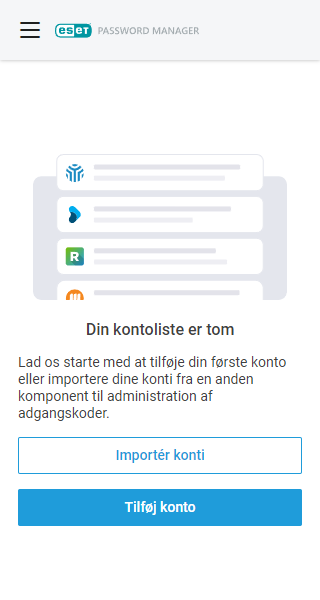
Brug af konti
Log ind på en bestemt webside ved at klikke på Menu > Konti og derefter vælge den relevante konto. ESET Password Manager udfylder dit brugernavn og adgangskode og logger dig automatisk ind (feltet Aktivér automatisk login skal være markeret i kontoindstillingerne nedenfor).
Se vejledningen til automatisk at udfylde dine legitimationsoplysninger.
Kontoindstillinger
Klik på de tre prikker ![]() ved siden af kontoen for at gå til websted, kopiere brugernavn, kopiere adgangskode til udklipsholder, redigere kontooplysninger og slette din konto.
ved siden af kontoen for at gå til websted, kopiere brugernavn, kopiere adgangskode til udklipsholder, redigere kontooplysninger og slette din konto.
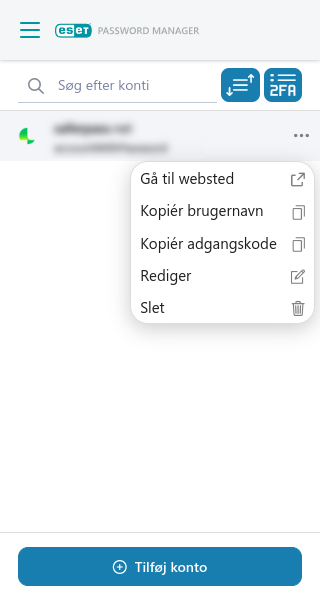
Rediger konto
Klik på menuen med tre prikker ![]() ud for kontoen under Password Manager-fanen Konti, og klik derefter på Rediger.
ud for kontoen under Password Manager-fanen Konti, og klik derefter på Rediger.
•Titel
•Websted – Se den URL-adresse, hvor legitimationsoplysningerne til kontoen skal bruges, eller klik på omdirigeringsikonet for at gå til webstedet.
•Brugerlogin – Unikt id, der giver dig mulighed for at logge ind på en onlinekonto.
•Adgangskode – Klik på historikikonet, så kan du se alle dine tidligere adgangskoder.
•Tjek adgangskode – Se om din adgangskode figurerer på en liste over lækkede adgangskoder.
•Genererede adgangskode – Opret en kompleks adgangskode. Du kan finde flere oplysninger under Opret adgangskode.
•Noter – Føj en note til din konto.
•Vis først – Aktivér denne funktion for at vise denne konto øverst på kontolisten.
•Aktivér automatisk login – Aktivér denne funktion for at blive logget på automatisk.
•Tofaktorgodkendelse – Giver dig mulighed for at gemme den unikke opsætningsnøgle til tofaktorgodkendelse til gemte konti i en boks til tofaktorgodkendelse.
Fjern en konto fra kontolisten
1.Åbn Password Manager.
2.Klik på Menu > Konti.
3.Klik på de tre prikker ![]() ud for den konto, du vil slette, og klik på Slet.
ud for den konto, du vil slette, og klik på Slet.
4.Klik på Fjern.